Macのファームウェアのバージョンを確認する方法です。
本体:iMac 2017(Retina 5K, 27inch)
OS:Ventura(13.6.7)
- STEP.1アップルメニューから、「このMacについて」を選択
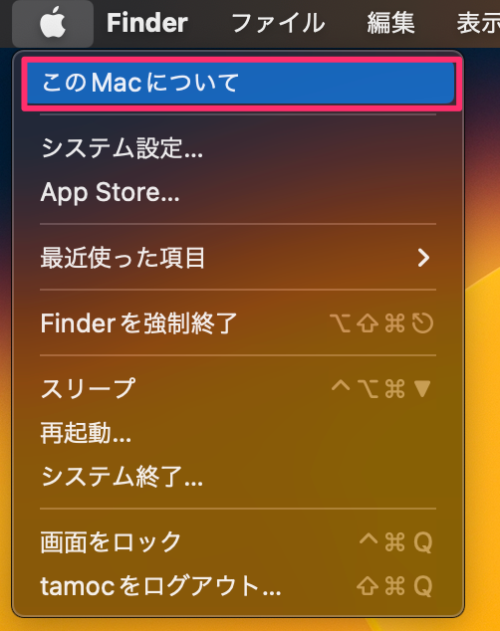
- STEP.2「システムレポート…」をクリック

- STEP.3「システムレポート...」をクリック
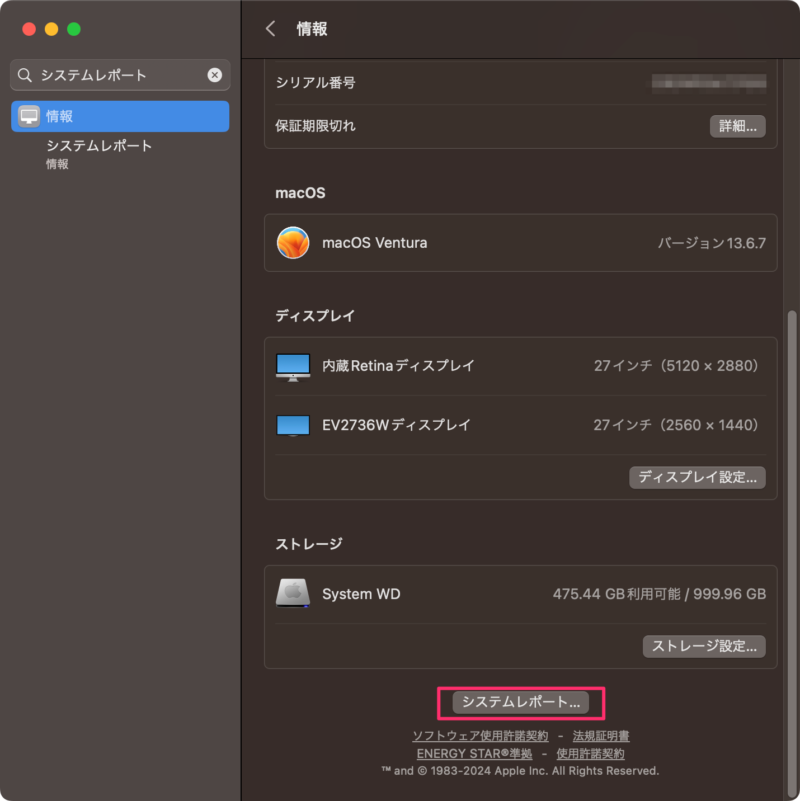
- STEP.4システムファームウェアのバージョンの確認
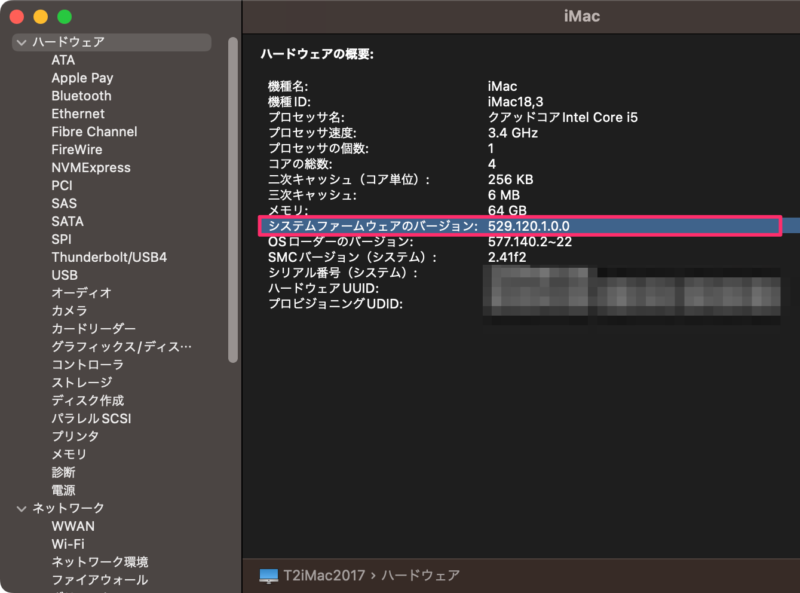
このMacの場合、システムファームウェアバージョンは、「529.120.1.0.0」ということになります。
- 【表示される項目】
- 機種名
- 機種ID
- プロセッサ名
- プロセッサ速度(GHz)
- プロセッサの個数
- コアの総数
- 二次キャッシュ容量(コア単位)
- 三次キャッシュ容量
- メモリ容量
- システムファームウェアのバージョン
- SMCバージョン(システム)
- シリアル番号(システム)
- ハードウェアUUID
- プロビジョニングUDID
※この画面からは、Mac本体の情報の他、Bluetooth、Ethernet、FireWire、シリアルATA(内蔵HDD等)、Thunderbold、USB、オーディオ、メラ、プリンタ、メモリ、電源等の各種情報を表示させることができます。
※ 「システム設定」→「一般」→「情報」からも同様に見ることができます。
Mac本体のファームウェアアップデータは、単体では公開されておらず、macOSのアップデータに含まれています。
その他、Apple製周辺機器等ファームウェアの公開URLは、以下を参照。

【Mac】Apple製品のファームウェアアップデーターの場所
AppleはMacやAirMac等、自社製品のファームウェアを公開しています。特別な不具合がなければ、通常ファームウェア...
MacOSのバージョンの調べ方
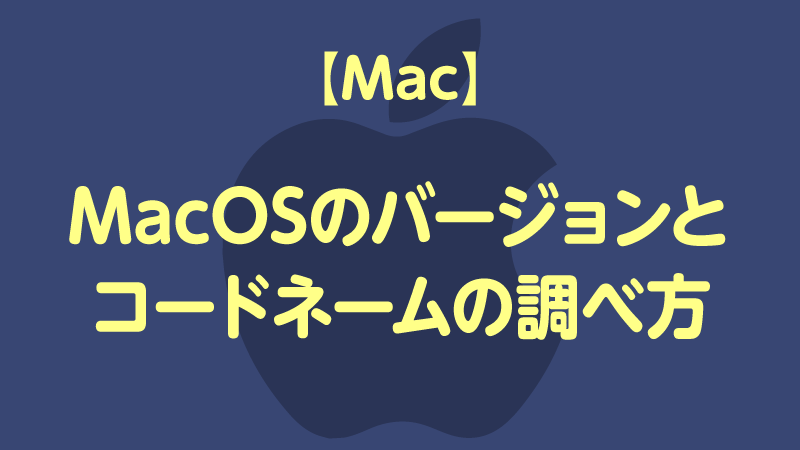
macOSのバージョンとコードネームの調べ方
macOSのバージョンとコードネームを確認する方法をいくつか紹介。macOSのバージョンの確認方法システム設定から確認す...



コメント